해결: Windows 11에서 고정 해제된 앱이 계속 나타나는 문제

고정 해제된 앱과 프로그램이 작업 표시줄에 계속 나타난다면, 레이아웃 XML 파일을 수정하고 사용자 정의 줄을 제거할 수 있습니다.
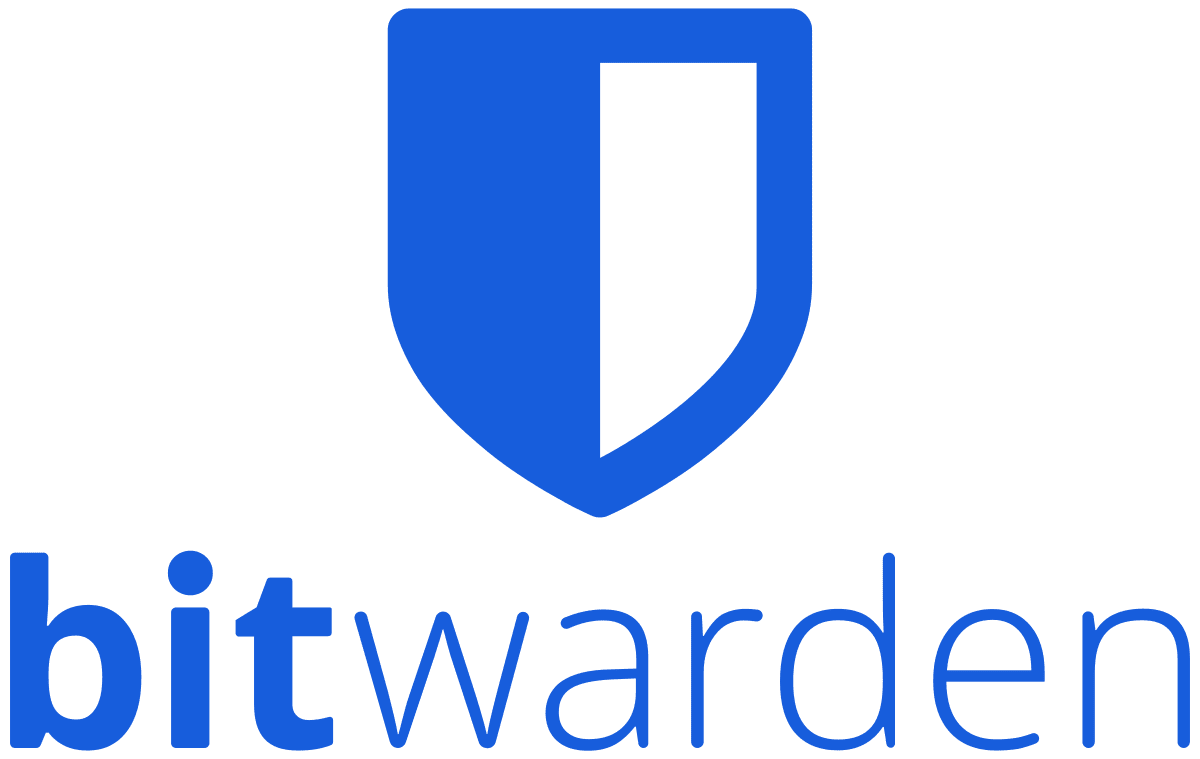
암호 관리자는 로그인 세부 정보를 안전하게 저장하고 관리하는 데 도움이 되는 환상적�� 도구입니다. 많은 암호 관리자는 다른 데이터도 저장할 수 있는 기능을 제공합니다. 예를 들어 Bitwarden을 사용하면 "Identities"를 저장할 수도 있습니다. 신원은 주소, 여권 번호, 전화번호와 같은 개인 정보의 목록입니다. 이것은 특정 계정을 만들 때 입력해야 할 수 있는 일종의 개인 정보입니다. ID에 사용자 정의 필드를 추가할 수도 있습니다.
이렇게 하면 ID를 양식에 자동으로 채울 때 사용할 수 있는 다른 데이터를 지정할 수 있습니다. 이러한 세부 정보를 암호 관리자에 저장하면 시간을 절약하는 데 정말 도움이 됩니다. 그것은 당신을 위해 모든 데이터를 자동으로 채울 수 있습니다. 또한 거의 필요하지 않고 기억이 나지 않는 경우 세부 정보가 포함된 문서를 찾을 필요가 없습니다. Bitwarden은 암호 관리자에게 가장 인기 있는 선택 중 하나입니다.
그러나 ID를 저장할 때 알 수 있는 것 중 하나는 Bitwarden 브라우저 확장의 기본 "탭" 탭에 항상 표시된다는 것입니다. 이는 자동 채우기 목적으로 쉽게 액세스할 수 있도록 하기 위한 것입니다. 불행히도 이렇게 하면 누군가가 잠시 동안 컴퓨터에 액세스할 수 있는지 쉽게 찾을 수 있습니다. 고맙게도 확장 창의 기본 "탭" 탭에 표시되는 ID 항목이 마음에 들지 않으면 변경할 수 있습니다.
확장 설정을 구성하려면 먼저 브라우저 확장 창을 열어야 합니다. 이렇게 하려면 Bitwarden 확장 아이콘을 클릭하십시오. 그런 다음 "설정" 탭으로 전환한 다음 맨 아래로 스크롤하여 "옵션"을 클릭합니다.
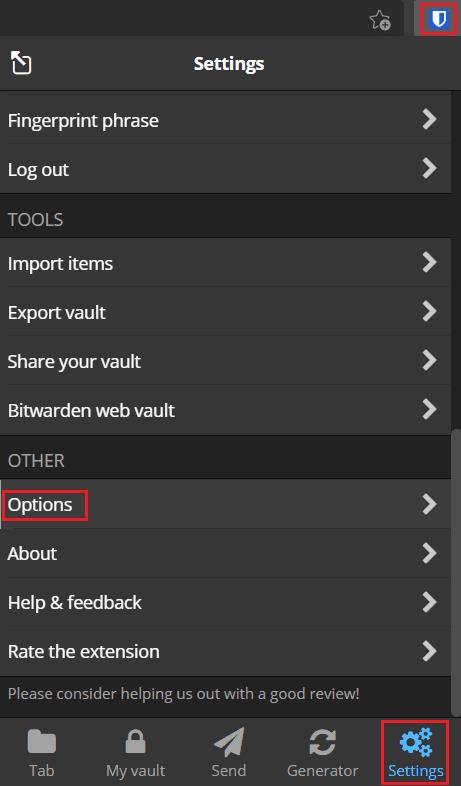
확장 창을 연 다음 "설정" 탭 하단에 있는 "옵션"을 클릭합니다.
옵션 페이지에서 "탭 페이지에 ID 표시 안 함" 확인란을 선택합니다.
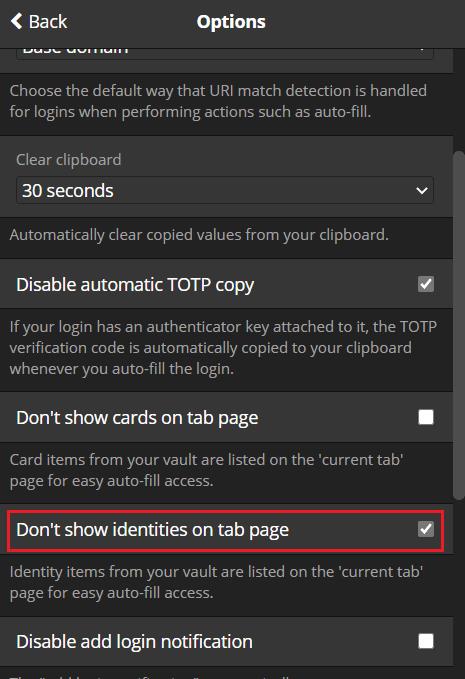
"탭 페이지에 ID 표시 안 함" 확인란을 선택 취소합니다.
이 가이드의 단계를 따르면 Bitwarden 브라우저 확장의 기본 "탭" 탭에서 ID를 숨길 수 있습니다. 그렇게 하면 "내 금고" 탭에 나열된 ID를 계속 찾을 수 있고 자동 채우기 목적으로 선택할 수 있습니다.
고정 해제된 앱과 프로그램이 작업 표시줄에 계속 나타난다면, 레이아웃 XML 파일을 수정하고 사용자 정의 줄을 제거할 수 있습니다.
Windows 및 Android 장치에서 Firefox 자동 완성에서 저장된 정보를 제거하는 간단한 단계를 따르세요.
이 튜토리얼에서는 Apple 아이팟 셔플의 소프트 또는 하드 리셋을 수행하는 방법을 보여줍니다.
Google Play에는 정말 좋은 앱들이 많아 구독하게 됩니다. 시간이 지나면 그 목록이 늘어나며, Google Play 구독을 관리해야 할 필요가 있습니다.
주머니나 지갑에서 결제할 카드를 찾기 위해 손이 헛갈리는 것은 정말 번거로운 일입니다. 지난 몇 년 동안 여러 기업이 비접촉 결제 솔루션을 개발하고 출시해 왔습니다.
안드로이드 다운로드 기록을 삭제하면 저장 공간을 늘릴 수 있습니다. 다음은 따라야 할 단계입니다.
이 가이드는 PC, Android 또는 iOS 장치를 사용하여 페이스북에서 사진 및 비디오를 삭제하는 방법을 보여줍니다.
갤럭시 태블릿 S9 울트라와 함께 시간을 보냈고, 이는 Windows PC나 Galaxy S23와 완벽하게 연결할 수 있는 태블릿입니다.
안드로이드 11에서 그룹 문자 메시지를 음소거하여 메시지 앱, WhatsApp, Telegram의 알림을 관리하세요.
파이어폭스에서 주소창 URL 히스토리를 지우고, 여러분의 세션을 비공식으로 유지하는 간단하고 빠른 단계에 따라 진행해보세요.







